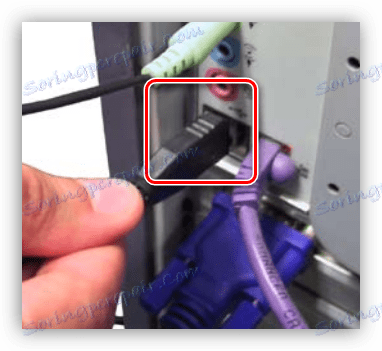قم بتوصيل الشاشة بجهازي كمبيوتر
يمكن أن تنشأ الحاجة إلى استخدام جهازي كمبيوتر في الحالات التي تكون فيها قوة أول واحد مشتركة بالكامل في العمل - تقديم المشروع أو تجميعه. الكمبيوتر الثاني في هذه الحالة يؤدي الوظائف اليومية المعتادة في شكل تصفح الويب أو إعداد مواد جديدة. في هذه المقالة ، دعنا نتحدث عن كيفية توصيل جهازي كمبيوتر أو أكثر بجهاز عرض واحد.
محتوى
قم بتوصيل جهازي كمبيوتر بالشاشة
كما قيل من قبل ، يساعد الكمبيوتر الثاني على العمل بشكل كامل ، بينما يتعامل الكمبيوتر الأول مع المهام عالية الموارد. ليس من السهل دائمًا التغيير إلى جهاز عرض آخر ، خصوصًا لأن تثبيت النظام الثاني قد لا يكون ببساطة مساحة في غرفتك. قد لا يكون جهاز العرض الثاني في متناول اليد لعدد من الأسباب ، بما في ذلك الحسابات المالية. هنا ، تأتي العائدات من معدات خاصة - تبديل KVM أو "تبديل" ، وكذلك برامج للوصول عن بعد.
الطريقة 1: تبديل KVM
Switch هو جهاز يمكنه إرسال إشارة إلى شاشة العرض من العديد من أجهزة الكمبيوتر الشخصية. بالإضافة إلى ذلك ، فإنه يسمح لك بتوصيل مجموعة واحدة من الأجهزة الطرفية - لوحة المفاتيح والماوس واستخدامها للتحكم في جميع أجهزة الكمبيوتر. تسمح العديد من المفاتيح باستخدام نظام صوتي (معظمه ستيريو) أو سماعات رأس. عند اختيار مفتاح تبديل ، يجب الانتباه إلى مجموعة المنافذ. تحتاج إلى أن تسترشد الموصلات على محيطك - PS / 2 أو USB للفأرة و "كلوديا" و VGA أو DVI للشاشة.

يمكن إجراء تجميع المفاتيح إما باستخدام غلاف (صندوق) أو بدونه.

ربط التبديل
في تجميع مثل هذا النظام لا يوجد شيء معقد. وهو ما يكفي لتوصيل الكابلات الكاملة وتنفيذ بعض الإجراءات الأخرى. دعونا نعتبر الاتصال على سبيل المثال من تبديل D-Link KVM-221.

لاحظ أنه عند تنفيذ الخطوات الموضحة أعلاه ، يجب إيقاف تشغيل كلا الجهازين ، وإلا فقد يكون هناك أخطاء متنوعة في تشغيل KVM.
- لكل جهاز كمبيوتر ، نقوم بتوصيل VGA وكبلات الصوت. الأول متصل بالموصل المناظر على اللوحة الأم أو بطاقة الفيديو.
![قم بتوصيل كابل الفيديو بموصل VGA الموجود على الكمبيوتر]()
إذا لم يكن موجودًا (يحدث هذا ، خاصةً في الأنظمة الحديثة) ، فستحتاج إلى استخدام محول اعتمادًا على نوع الإخراج - DVI أو HDMI أو DisplayPort.
![مجموعة متنوعة من موصلات الفيديو لتوصيل الشاشة بالكمبيوتر]()
اقرأ أيضا:
مقارنة HDMI و DisplayPort . DVI و HDMI
قم بتوصيل شاشة خارجية بالكمبيوتر المحموليتم تضمين سلك الصوت في إخراج الخط على بطاقة الصوت المضمنة أو المنفصلة.
![قم بتوصيل كابل الصوت ببطاقة الصوت في الكمبيوتر]()
لا تنس أيضًا توصيل USB لتشغيل الجهاز.
![توصيل طاقة USB إضافية لمفتاح KVM]()
- كذلك يتم تضمين نفس الكابلات في التبديل.
![توصيل كبلات الفيديو والصوت بموصلات تبديل KVM]()
- يتم توصيل الشاشة والصوتيات والماوس مع لوحة المفاتيح بالموصلات المقابلة على الجانب الآخر من المحول. بعد ذلك ، يمكنك تشغيل أجهزة الكمبيوتر وبدء العمل.
![توصيل الأجهزة الطرفية بموصلات تبديل KVM]()
يتم إجراء التبديل بين أجهزة الكمبيوتر باستخدام زر على مفتاح التبديل أو مفاتيح التشغيل السريع ، قد تختلف المجموعة الخاصة به للأجهزة المختلفة ، لذا اقرأ الأدلة.
![زر التبديل لأجهزة الكمبيوتر المتصلة على هيئة تبديل KVM]()
الطريقة 2: برنامج الوصول البعيد
لعرض الأحداث على كمبيوتر آخر وإدارتها ، يمكنك أيضًا استخدام برامج خاصة ، على سبيل المثال ، برنامج TeamViewer . تكمن عيوب هذه الطريقة في الاعتماد على نظام التشغيل ، مما يقلل بشكل كبير من عدد الوظائف المتوفرة في أدوات التحكم "الحديدية". على سبيل المثال ، مع مساعدة من البرنامج ، لا يمكنك تكوين BIOS وتنفيذ إجراءات مختلفة أثناء التمهيد ، بما في ذلك من الوسائط القابلة للإزالة.
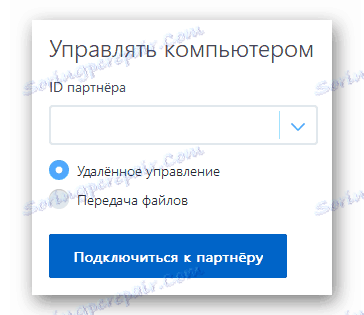
اقرأ المزيد:
نظرة عامة على برامج الإدارة عن بعد
كيفية استخدام برنامج TeamViewer
استنتاج
تعلمنا اليوم كيفية توصيل جهازين أو أكثر بجهاز العرض باستخدام مفتاح KVM. يتيح لك هذا الأسلوب تقديم العديد من الأجهزة في وقت واحد ، وكذلك استخدام مواردهم بشكل عقلاني للعمل وحل المشكلات اليومية.